- Android lässt sich nicht einschalten
- Toter Android-interner Speicher
- Schwarzer Bildschirm Samsung
- Wasser beschädigt Android
- Starten Sie Samsung immer wieder neu
- Auf das Samsung-Logo geklebt
- Virus infiziertes Android
- Abgestürztes Android
- Entsperren Sie Broken Screen Android
- WhatsApp Recovery für kaputte Samsung
- Stellen Sie SnapChat-Fotos von defektem Android wieder her
- Gefrorenes Android
Rufen Sie Mediendateien von wassergeschädigten Android-Telefonen und -Tablets ab
 Geschrieben von Boey Wong / 26. Januar 2021, 09:00 Uhr
Geschrieben von Boey Wong / 26. Januar 2021, 09:00 UhrMein Android-Telefon wurde nass, als es an ein Wandladegerät angeschlossen war, weil das Wasser versehentlich aus meiner Tasse floss. Ich habe sofort das Ladegerät ausgesteckt und überprüft, ob mein Telefon in Ordnung ist oder nicht. Am Anfang war es noch an und reagierte auf meine Operationen. Aber ein paar Sekunden später wurde es unnormal, der Bildschirm reagierte nicht mehr. Wie kann ich Mediendateien von einem wassergeschädigten Android-Telefon wiederherstellen?
Es ist sehr schlau von Ihnen, Ihr Ladegerät vom Stromnetz zu trennen, anstatt Ihr Gerät direkt aus dem Wasser zu nehmen, damit Sie keinen Schock erleiden.
Aber was für eine Schande, dass Sie etwas falsch gemacht haben, sollten Sie Ihr Telefon ausschalten und den Akku sofort herausnehmen, anstatt das Gerät nach dem Ertrinken zu bedienen. Das Wasser verteilt sich in den Innenteilen, wenn Sie die Taste drücken. Legen Sie Ihr Handy zum Trocknen für ein paar Tage in eine Tüte Reis.
Jetzt habe ich Angst, dass Sie keine andere Wahl haben, als es zum Warten zu einem örtlichen Reparaturgeschäft zu bringen.

Bitte denken Sie daran, eine Kopie Ihrer wichtigen Daten zu erstellen, bevor Sie Ihr Tablet oder Telefon zur Reparatur bringen, um Datenverlust zu vermeiden. Dann stellt sich die Frage, wie Daten wiederhergestellt werden können Samsung Tablet lässt sich nicht einschalten oder kann es nach einem Wasserschaden nicht mehr betrieben werden?
Hier ist eine gute Nachricht für Sie, dass ein erstaunliches wassergeschädigtes Telefon Datenrettungstool genannt wird FoneLab gebrochen Android Phone Datenextraktion kann Ihnen dabei helfen.
Werfen wir einen Blick darauf, was diese Software für Sie tun kann:
- Das Programm kann abnormale Android-Betriebssysteme wieder normalisieren. Probleme wie schwarzer Bildschirm des Todes, eingefrorene, gemauerte oder andere vom System eingelöste Szenarien können dadurch behoben werden.
- Stellen Sie Daten von defekten oder toten Android-Telefonen und -Tablets wieder her, ohne dass Daten wie Fotos, Nachrichten, Nachrichtenanhänge, Kontakte, Anruflisten, Videos, WhatsApp, Audio und Dokumente verloren gehen.
- Volle Unterstützung für Samsung-Geräte wie die Galaxy Note-Serie, die Samsung Galaxy S-Serie und das Samsung Galaxy Tablet.
- Sie können Dateien vor der Wiederherstellung kostenlos scannen und in der Vorschau anzeigen.
Korrigieren Sie Ihr eingefrorenes, abgestürztes, mit einem schwarzen Bildschirm oder einem Bildschirm gesperrtes Android-System, um normale Daten wiederherzustellen oder Daten von einem defekten Android-Telefon oder einer SD-Karte wiederherzustellen.
- Beheben Sie Probleme mit Android und stellen Sie Daten vom Telefon wieder her.
- Extrahieren Sie Kontakte, Nachrichten, WhatsApp, Fotos usw. von einem defekten Android-Gerät oder einer defekten Speicherkarte.
- Android-Telefon- und SD-Kartendaten sind verfügbar.
So stellen Sie Daten von einem wassergeschädigten Telefon oder Tablet wieder her
Schritt 1 Laden Sie das Programm kostenlos herunter und installieren Sie es auf Ihrem PC. Das Programm wird dann automatisch gestartet, wenn es erfolgreich installiert wurde. Wählen Defekte Android-Telefon-Datenextraktion von der Schnittstelle.
Schritt 2 Schließen Sie Ihr Android-Gerät mit einem USB-Kabel an den Computer an. Klicken Startseite Bleibt Ihr Android-Gerät in einem kaputten Bildschirm, einem schwarzen Bildschirm oder einem nicht reagierenden Bildschirm, können Sie kein Kennwort eingeben oder den Bildschirm nicht berühren. Andernfalls klicken Sie auf Gerät reparieren.
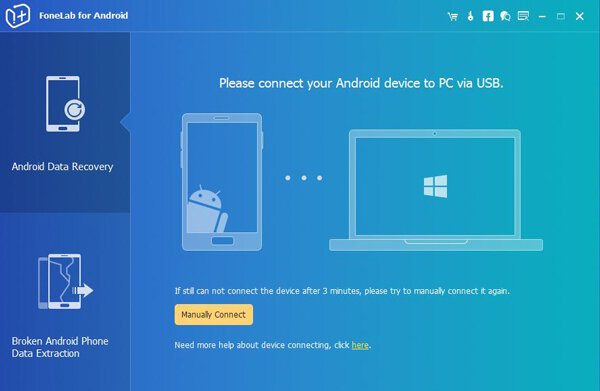
Schritt 3 Stellen Sie sicher, dass Sie die richtigen Informationen für Ihr Android-Telefon auswählen, einschließlich des Gerätenamens und des Gerätemodells. Dann klick Schichtannahme weiter machen.
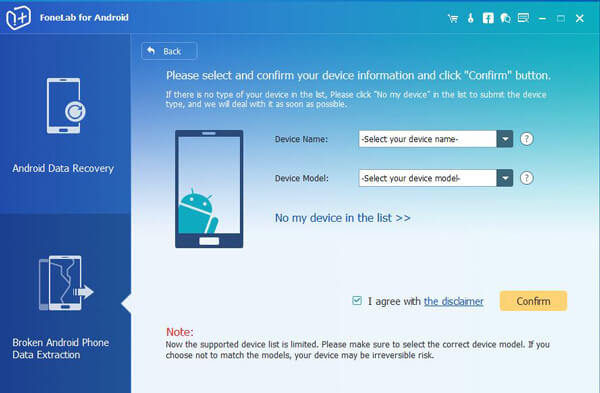
Schritt 4 In diesem Schritt wechselt Ihr Samsung-Telefon in den Download-Modus. Befolgen Sie die Anweisungen auf dem Bildschirm, um Folgendes einzugeben: Ausschalten des Telefons - Halten Sie die Taste gedrückt Volume Down + Home + Power Taste zusammen - drücken Sie die Volume Up und dann auf die Startseite .
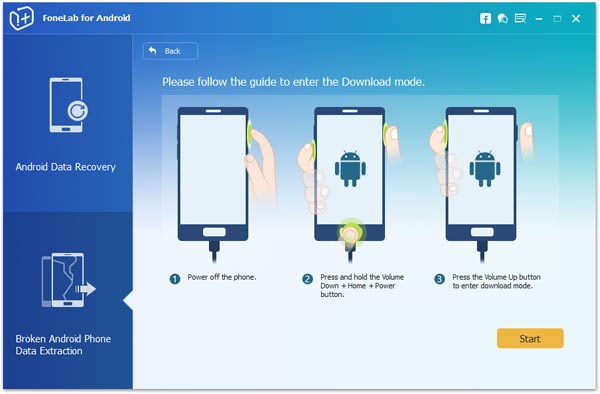
Schritt 5 Das Programm scannt Daten von Ihrem Telefon. Wenn Sie nach Abschluss des Vorgangs Mediendateien wiederherstellen möchten, aktivieren Sie das Kontrollkästchen Fotogalerie, Bildbibliothek, Videos, Audio jeweils in der Seitenleiste.
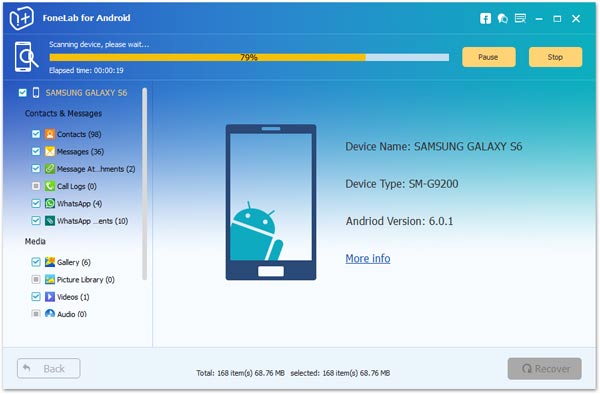
Schritt 6 Zeigen Sie eine detaillierte Vorschau der Elemente an und wählen Sie die Elemente aus, die Sie zurückerhalten möchten. Klicken Entspannung um sie auf Ihrem Computer zu speichern.
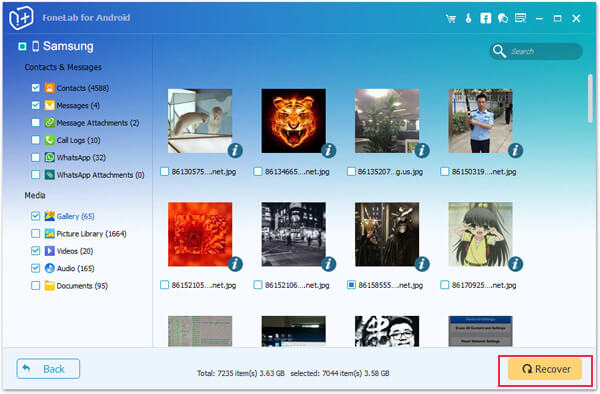
Das ist alles, was denkst du über die Software? Ziemlich einfach zu bedienen und sicher, Sie werden Ihre persönlichen Daten während des gesamten Prozesses nicht durchsickern lassen.
Bitte überprüfen Sie weitere Details, wenn Sie mehr erfahren möchten Wie man Daten von wassergeschädigten Android-Handys wiederherstellt. Das könnte Sie auch interessieren wie man Bilder von kaputten Android Tablet wiederherstellt.
Korrigieren Sie Ihr eingefrorenes, abgestürztes, mit einem schwarzen Bildschirm oder einem Bildschirm gesperrtes Android-System, um normale Daten wiederherzustellen oder Daten von einem defekten Android-Telefon oder einer SD-Karte wiederherzustellen.
- Beheben Sie Probleme mit Android und stellen Sie Daten vom Telefon wieder her.
- Extrahieren Sie Kontakte, Nachrichten, WhatsApp, Fotos usw. von einem defekten Android-Gerät oder einer defekten Speicherkarte.
- Android-Telefon- und SD-Kartendaten sind verfügbar.
